win10怎么重置此电脑 win10重置此电脑的具体操作步骤
发布时间:2018-11-20 13:15 来源:www.ushendu.com
很多刚开始使用win10系统的朋友由于不熟悉win10系统导致安装了很多没用的软件,那么除了一个一个卸载软件外有没有什么办法能让电脑恢复原状呢,其实通过重置win10系统就可以啦。那么win10如何重置电脑呢?今天小编就来说说win10重置此电脑,的具体操作步骤。一起来看看吧。
1.进入win10系统,点击界面右下角的“通知”按钮,选择设置打开。

2.在设置页面中找到并点击“更新与安全”按钮,进入下一步。
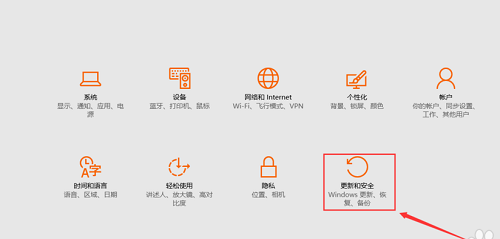
3.在新出现的页面左侧点击“恢复”按钮,接着在右侧找到重置此电脑,点击“开始”。
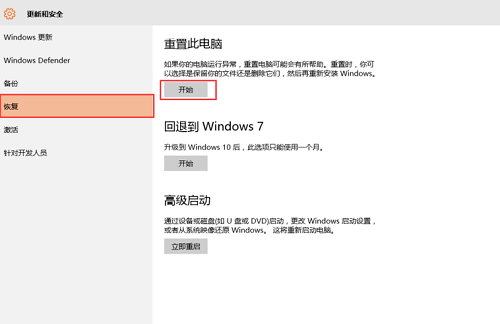
4.这时候会跳出一个提示框,有两个选项,点击“删除所有内容”,进入下一步。
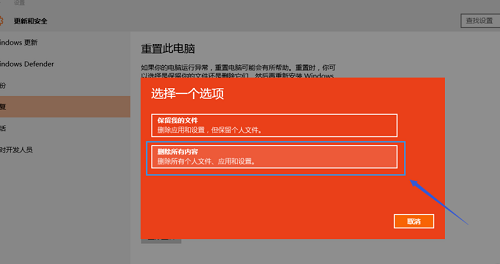
5.稍等片刻后会出现另外一个提示,提示您的电脑有多个驱动器,是否“要删除所有驱动器中的文件吗?”,这里选择“仅限安装了windows的驱动器,进入下一步。
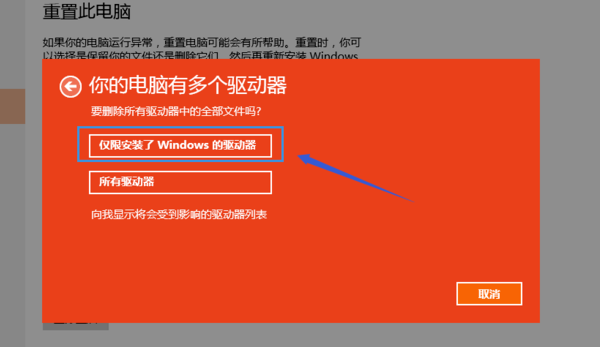
6.接着继续出现提示页面,询问“还要清理这些驱动器吗?”建选择第二项“删除文件并清理驱动器”,耐心等待重置完成即可。
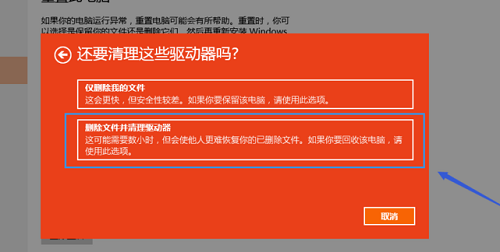
以上就是win10怎么重置此电脑 win10重置此电脑的具体操作步骤的全部内容了。如果你也想重置win10可以参考小编上述的方法来解决哦。更多精彩教程请关注u深度官网。






